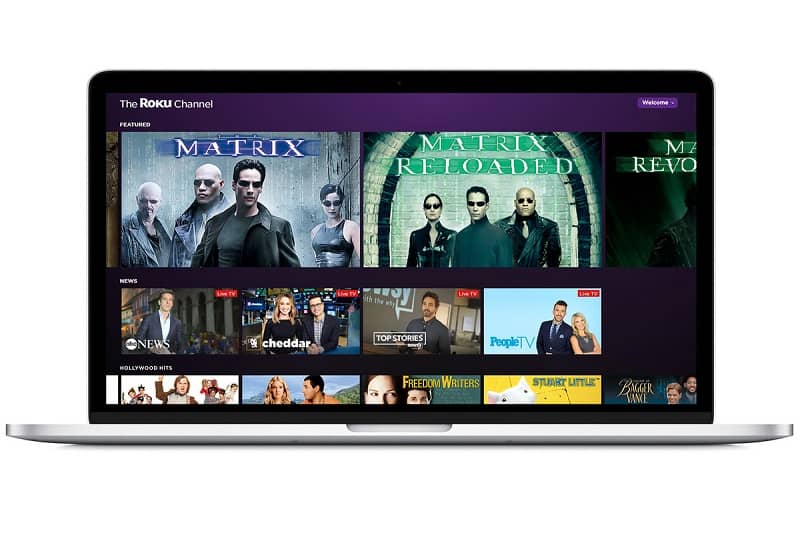
Masz urządzenie Roku i chcesz cieszyć się wszystkimi korzyściami, jakie może Ci ono przynieść, ponieważ mamy dla Ciebie rozwiązanie. W tej instrukcji pomożemy Ci skorzystaj z funkcji tego sprzętu i jak używać go z laptopem w prostych krokach.
Urządzenie Roku jest bardzo przydatnym narzędziem do przesyłania danych do Smart TV, a nawet do łączenia się z laptopem i oglądania treści edukacyjnych i rozrywkowych, oprócz możliwości kontrolowania Roku TV przez Alexę, jeśli chcesz. Dzięki temu urządzeniu Ty i Twoja rodzina będziecie mogli cieszyć się szeroką gamą treści, takich jak oglądanie lub odtwarzanie filmów i wideo dla wszystkich typów odbiorców. I coś, czego możesz nie wiedzieć, to to, że dzięki swojemu Roku możesz odbić ekran nawet swojego laptopa ze zintegrowanymi ustawieniami.
Zaletą tej konfiguracji jest to, że Ty możesz skonfigurować laptopa i telewizor Smart TV, tak aby oba wyświetlały te same informacje razem. Do tego nie potrzebujesz osobnego sprzętu ani instalujesz aplikacji na swoich komputerach, ponieważ możesz to osiągnąć za pomocą swojego Roku.
Jak łatwo podłączyć Roku do laptopa
Ta procedura i kroki nie są wcale skomplikowane, dlatego wyjaśniamy, jak korzystać z aplikacji aby połączyć Roku z laptopem. Dlatego zwracaj uwagę na procedurę, aby później zrobić to w domu i móc połączyć się z Roku na laptopie i używać go.
Konfiguracja Roku
Ta procedura jest szybka i jeśli już wiesz jak korzystać z Roku, łatwiej będzie ci postępować zgodnie z instrukcjami.
- Najpierw musisz włączyć ustawienia dublowania ekranu na swoim urządzeniu Roku.
- Po wejściu w opcję „Ustawienia” przejdź do wyszukiwania „Sieć” dla konfiguracji Roku.
- Teraz znajdź między opcjami „Kopia lustrzana ekranu”A następnie„ Tryb kopii lustrzanej ekranu ”.
- Po wybraniu tych alternatyw naciśnij „Zapytaj” i upewnij się, że poprawnie zaznaczyłeś „Zawsze zezwalaj”.
- Jeśli jednak nie chcesz łączyć się automatycznie, ale wolisz robić to w dowolnym momencie, wybierz opcję „Nigdy nie zezwalaj”.
Podłączanie Roku do laptopa
Przed wykonaniem tego kroku musisz skonfigurować Rokui aby podłączyć do niego laptopa, musisz wykonać następujące czynności.
- Przejdź do prawego dolnego rogu ekranu laptopa i wybierz opcję „Powiadomienia”.
- Następnie naciśnij opcję rozwijania, aby ją otworzyć.
- Teraz wybierz, gdzie jest napisane „Połącz”.
- W tym czasie otrzymasz kilka alternatyw w postaci listy niektórych drużyn do nadania.
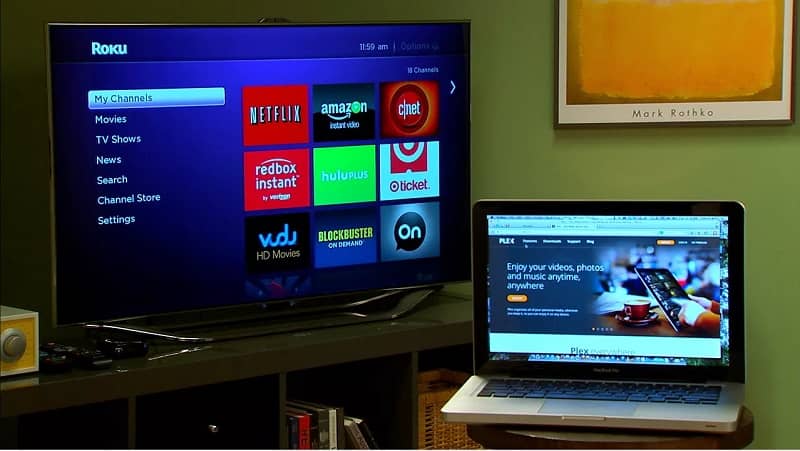
- Przejrzyj opcje urządzenia „Roku” i wybierz je.
- Wtedy obie drużyny zaczną łączyć się w pary i voila.
Jak łatwo korzystać z mojego Roku na laptopie
Omówiliśmy już pokrótce, jak zaprogramować i skonfigurować Roku i laptopa, aby to było możliwe udostępnij swój ekran i ciesz się większą ilością treści rozrywka dla całej rodziny. Teraz będziemy analizować, w jaki sposób możemy używać Roku z laptopem w prostych krokach, aby wykorzystać całą zawartość edukacyjną.
Korzystanie z Wondershare Video Converter na Twoim laptopie
To nie tylko konwerter wideo, ale ma również możliwość ich edycji, a nawet pozwala na wykonywanie nagrań DVD. Jeśli masz tę aplikację na swoim laptopie, możesz z niej korzystać, ponieważ ma wtyczkę o nazwie „Serwer multimediów”.
Dzięki tej aplikacji możesz nadawać dowolny rodzaj wideo lub treści z laptopa do Roku, gdy są zadokowane. Aby skorzystać z tej metody, musisz postępować zgodnie z instrukcjami krok po kroku, które tu przedstawimy, abyś mógł ją pomyślnie osiągnąć.
- Zacznij od uruchomienia serwera multimediów Wondershare.
- Wpisz „Media Server”, a Roku automatycznie wykryje i wybierze go.
- Po zadokowaniu urządzeń dodaj pliki lokalne, wprowadzanie „Skanuj dysk”.
- Możesz także wybrać opcję „Importuj”, aby załączyć specjalne pliki.
- Aby rozpocząć transmisję strumieniową, wybierz przycisk „Odtwórz na telewizorze” na laptopie i poczekaj, aż otworzy się na telewizorze.
- Następnie możesz użyć treści, które wybrałeś na swoim laptopie i które będą nadawane na Twoim telewizorze.
Inną interesującą opcją Roku jest to, że możesz wyświetlać lub transmitować ekran swojego telefonu komórkowego na Roku.
Jak mogłeś przeanalizować w tym przewodniku, podłączenie i korzystanie z Roku na laptopie nie jest skomplikowane, a ponadto pozwala ciesz się obszerną zawartością.

